
Mark Lucas
0
1712
325
 После небольшой подсказки любой пятилетний ребенок может перемещаться по новейшему оборудованию Apple - iPad. Технология сенсорного экрана буквально позволяет легко нажимать на приложение и запускать просмотр мультимедиа, ввод текста или навигацию в Интернете..
После небольшой подсказки любой пятилетний ребенок может перемещаться по новейшему оборудованию Apple - iPad. Технология сенсорного экрана буквально позволяет легко нажимать на приложение и запускать просмотр мультимедиа, ввод текста или навигацию в Интернете..
Под капотом iPad есть настройки, которые могут быть не столь очевидны для новых пользователей. Если вы опытный пользователь iPod touch или iPhone, эта статья о том, как настроить Apple iPad, может быть вам не очень полезна..
Но если вы новичок в мобильных устройствах Apple - возможно, недавно владелец iPad - тогда вам нужно будет ознакомиться с различными настройками предпочтений для iPad. Это первая часть серии из двух частей о системных настройках (нота: описанные здесь настройки основаны на версии iPad для Wi-Fi, а не на версии iPad 3G.)
общие настройки
Начнем с общих настроек. Нажми на настройки значок на домашней странице iPad. Настройки по умолчанию для вашего iPad, как правило, в порядке, но есть некоторые настройки, которые вы можете или должны изменить в зависимости от того, как вы используете устройство. Часть этой информации основана на официальном руководстве пользователя iPad (PDF), а также на моих собственных рекомендациях как опытного пользователя iPhone и iPad. Руководство в формате PDF отлично, но не всегда содержит полезные скриншоты.
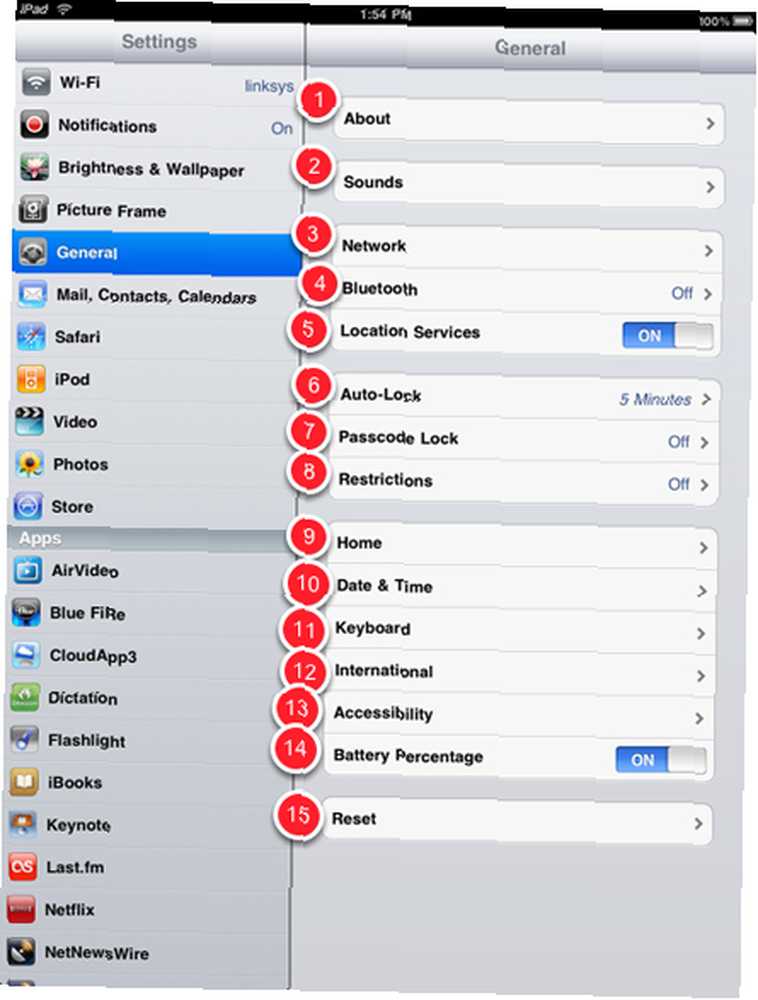
1. О
Нажав на Около даст вам общий обзор содержимого вашего iPad, включая количество песен, видео, фотографий и приложений, которые вы установили. Это напоминает вам о емкости памяти вашего iPad и сколько у вас есть в наличии.
Список, как вы видите, также включает модель и серийный номер, который вы должны скопировать и сохранить часть своих записей на случай, если устройство когда-либо будет потеряно или украдено.
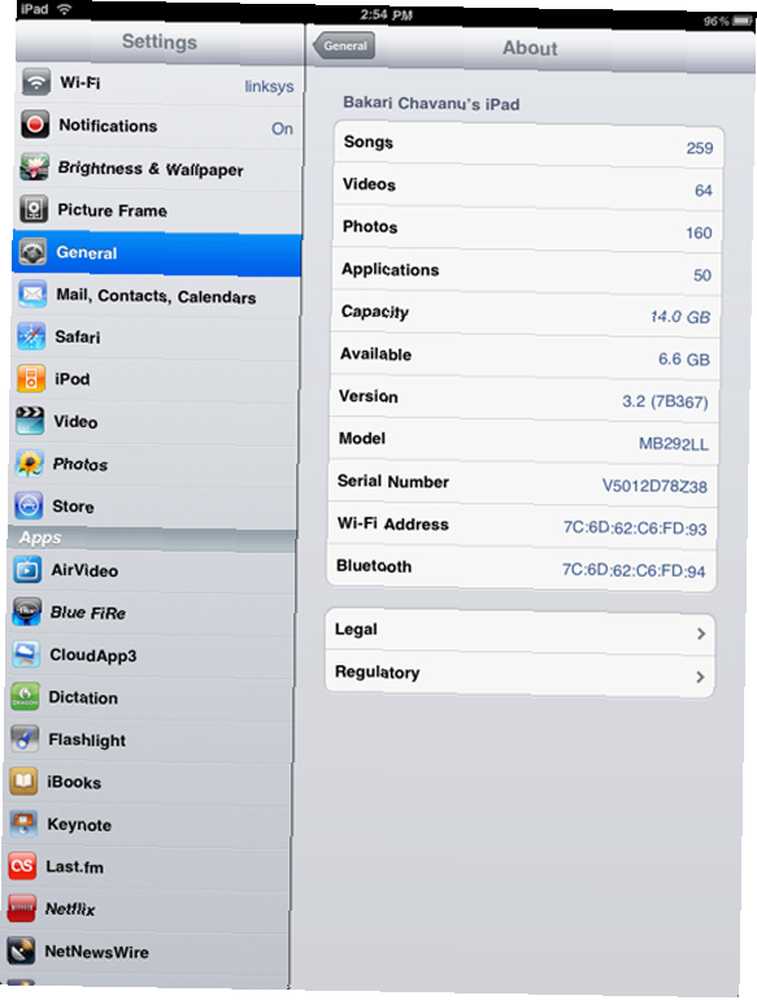
2. звуки
Эти настройки относятся к звукам, которые вы слышите, например, когда приходит или отправляется новая почта. Если вы слышите эти звуки из-за различных функций, вы можете просто их отключить. Мне обычно нравится слышать щелчок клавиатуры, когда я печатаю, но мне не нужно слышать звуковой сигнал для новых писем и предупреждений календаря. Ваши предпочтения и потребности могут отличаться.
3. Сеть
Когда вы впервые включаете iPad, при наличии свободной сети Wi-Fi устройство автоматически попытается подключиться к сети. Это куда вы бы пошли, если вам нужно вручную подключиться к сети Wi-Fi. VPN означает виртуальную частную сеть. Что такое определение виртуальной частной сети? Что такое определение виртуальной частной сети? Виртуальные частные сети сейчас важнее, чем когда-либо прежде. Но знаете ли вы, что они есть? Вот что вам нужно знать. , который используется внутри предприятий и организаций “безопасно передавать информацию по не частной сети.” Возможно, вам придется обратиться к сетевому администратору с просьбой указать параметры, которые необходимо настроить для VPN (см. Руководство для iPad)..
4. Bluetooth
Если у вас есть Bluetooth Что такое Bluetooth? [Объяснение технологии] Что такое Bluetooth? [Технология объяснила] устройство, такое как набор наушников, колонок или Bluetooth-клавиатура, вы можете включить Bluetooth, чтобы он мог найти эти устройства.
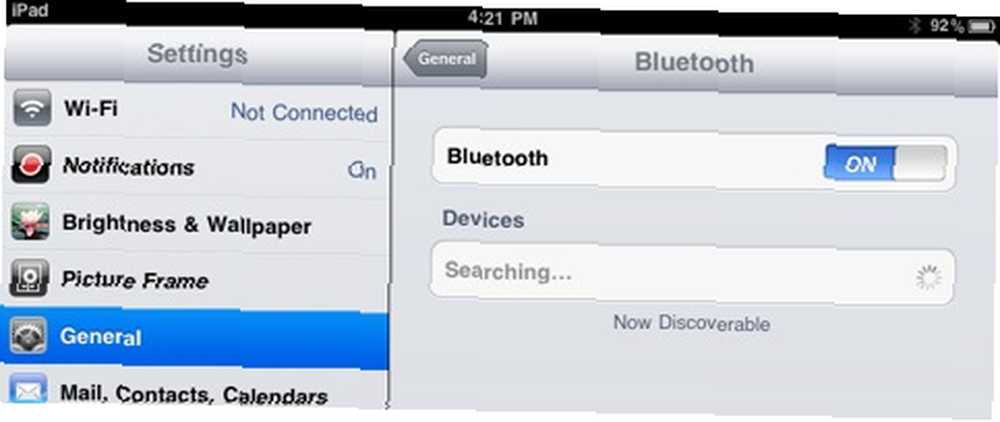
5. Услуги определения местоположения
Службы определения местоположения используются для карт и приложений определения местоположения вашего iPad для определения вашего приблизительного местоположения, когда ваш iPad включен и ваш Wi-Fi включен. IPad Wi-Fi + 3G использует сотовые сети и GPS для определения вашего местоположения. Не больно, чтобы держать его включенным.
6. Автоблокировка
Этот параметр автоматически закрывает и блокирует ваш iPad через определенный промежуток времени. Увеличение времени часто приводит к уменьшению заряда батареи, поэтому вам следует оставить его по умолчанию.
7. Пароль блокировки
Используйте этот параметр, если вы используете назначенный пароль для разблокировки iPad. Если вы много путешествуете, вы можете использовать эту настройку на случай, если ваш iPad потерян или украден. Дополнительные настройки будут стирать данные на вашем iPad через указанный промежуток времени.
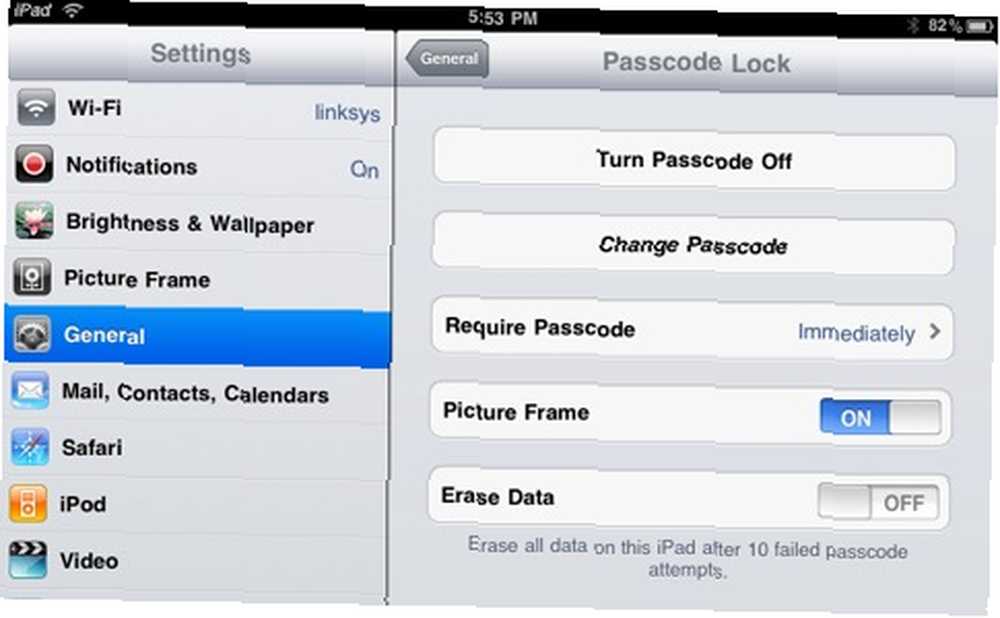
8. Ограничения
Если у вас есть дети, и вы хотите запретить им использование Safari, установку приложений, просмотр явных видеороликов, телешоу и т. Д., То вам следует проверить настройки этой области..
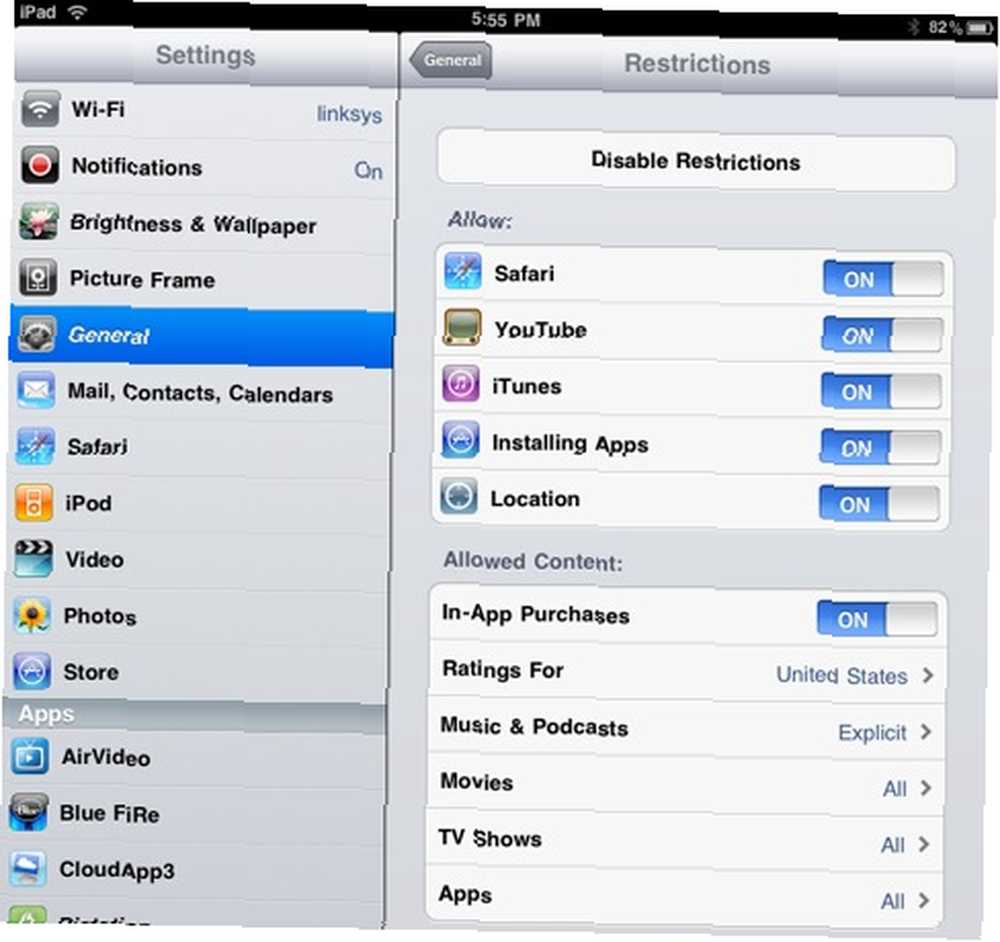
9. Домой
Это удобное предпочтение для быстрого перехода к Домой, Поиск или же IPOD страница вашего iPad. Когда вы дважды щелкните Главная Кнопка, он приведет вас к выбранным предпочтениям. Одним щелчком мыши Главная кнопка приведет вас к Главная страница, поэтому я не понимаю, почему есть какая-либо причина использовать этот параметр для дома.
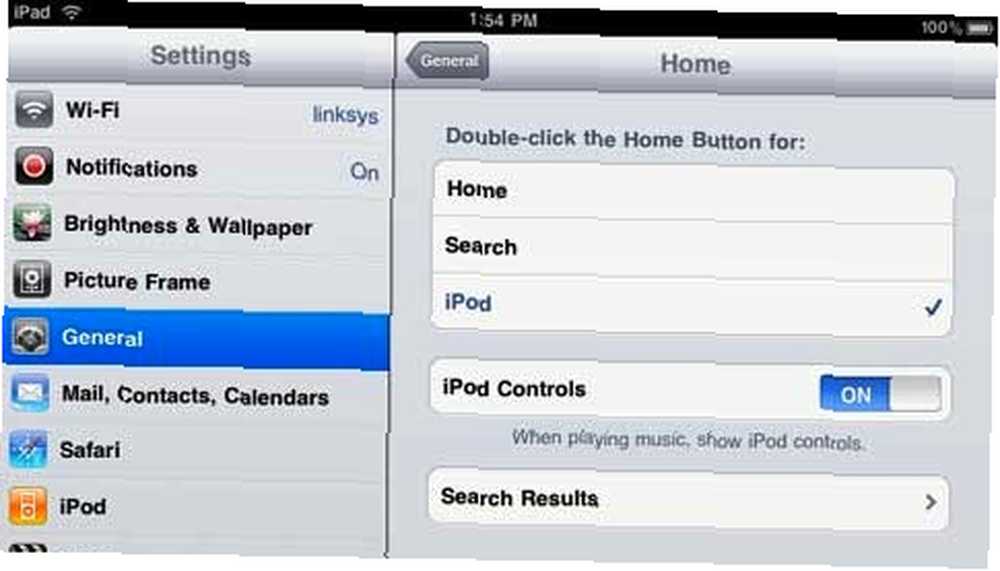
10. Дата и время
Настройки по умолчанию для информации о дате и времени в строке состояния в верхней части экрана, вероятно, будут в порядке, но здесь вы бы изменили эти настройки, если вы путешествуете в разные часовые пояса или страны..
11. Клавиатура
Эти настройки относятся к тому, что происходит, когда вы печатаете на встроенном программном обеспечении клавиатуры или на внешней клавиатуре. Я рекомендую включить все эти функции, поскольку они помогут вам быстрее печатать на iPad. Автокоррекция исправляет распространенные орфографические ошибки; Автокапитализация использует заглавные буквы первого слова каждого нового предложения, которое вы пишете (при условии, что перед новым предложением стоит точка). Двойное нажатие на клавишу Shift на клавиатуре заблокирует клавишу caps, и все введенные вами буквы будут в верхнем регистре “,”?? ярлык позволяет дважды нажать пробел, чтобы ввести точку, за которой следует пробел, когда вы печатаете. Там нет причин, чтобы отключить это.
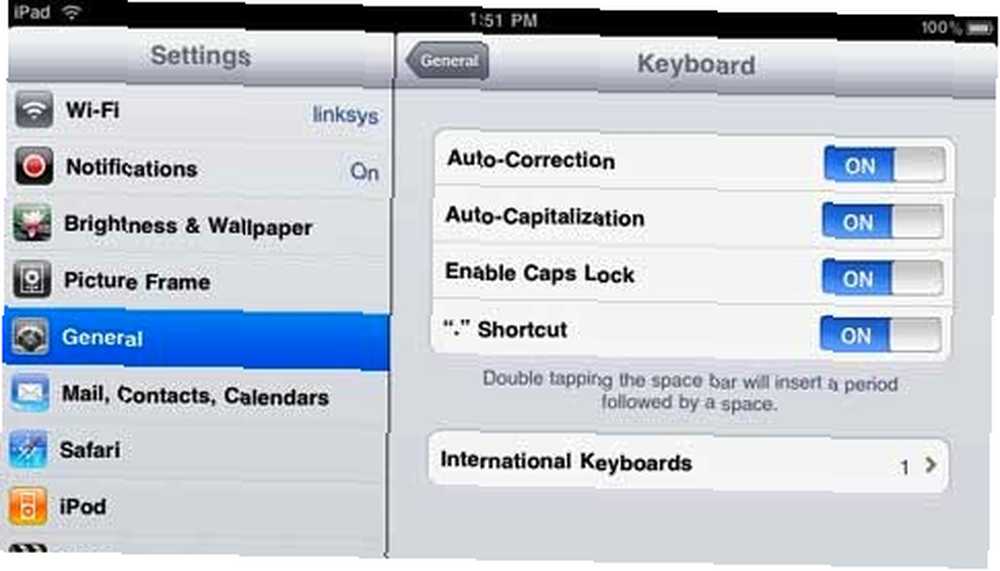

12. Международный
Значения по умолчанию для этих настроек зависят от страны, в которой вы приобрели iPad, поэтому их, как правило, менять не нужно. Но это где вы можете изменить настройки для разных языков и логистической информации.

13. Доступность
Эти настройки в основном предназначены для слабовидящих пользователей или людей с нарушениями слуха, физическими или умственными недостатками..
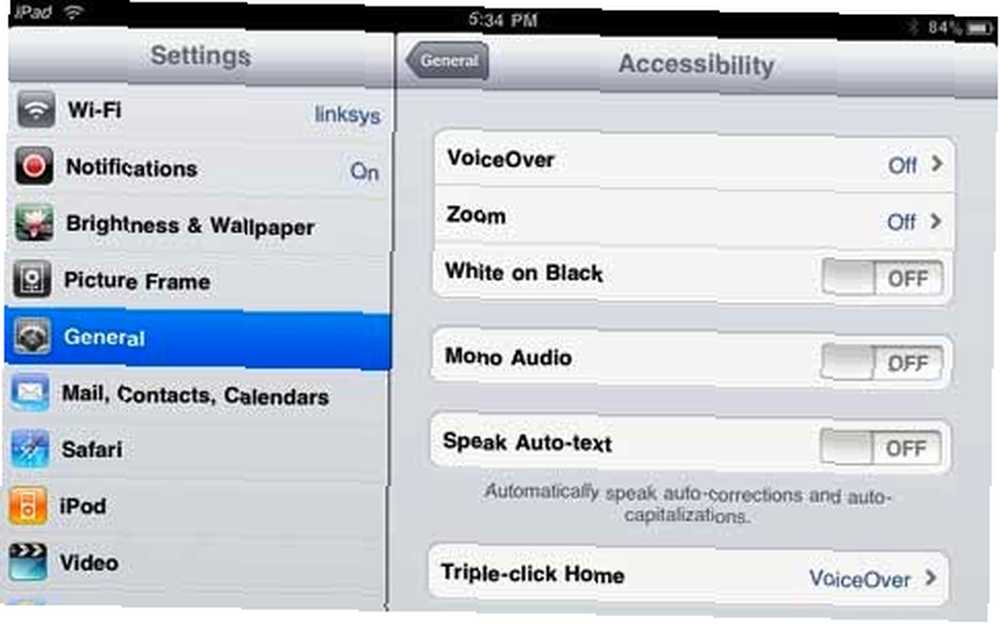
14. Процент батареи
Этот параметр отображает процент заряда батареи рядом со значком батареи в правом верхнем углу. Не вижу смысла его выключать.
15. Сброс
Наконец, если вам по какой-то причине нужно или вы хотите вернуться к первым настройкам по умолчанию для iPad, это место, где вы можете это сделать. Например, если вы решили продать свой iPad, вам нужно сбросить все настройки и стереть контент для нового владельца..
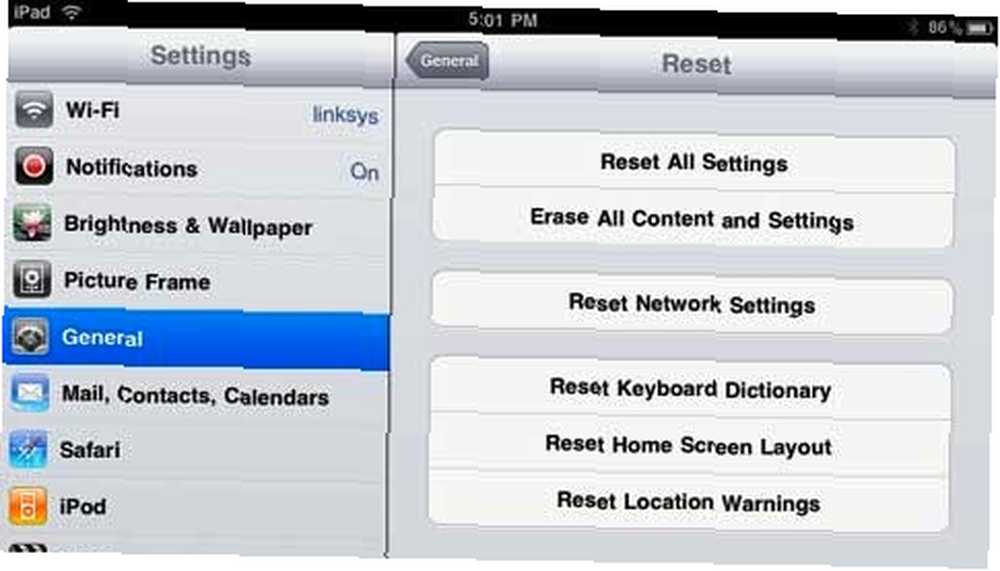
Ну вот и все для общих настроек. Если вы опытный пользователь iPhone / iPod touch или владелец iPad, сообщите нам, какие настройки вы используете в этой области.











